Come modificare manualmente il menu di scelta rapida in Windows
L'ultima volta che ho fatto clic con il pulsante destro del mouse su un file, ero infastidito dal fatto che ci sono voluti due secondi interi per caricare il menu contestuale(context menu) . Come mai? Bene, perché avevo installato così tante applicazioni diverse sul mio computer che un paio di esse si sono aggiunte automaticamente al mio menu contestuale(context menu) del tasto destro del mouse !
Alcuni programmi ti chiedono se vuoi che l'opzione venga aggiunta al tuo menu contestuale mentre altri no. Ora concesso, probabilmente ho detto di sì un paio di volte, pensando a quanto sarebbe stato utile averlo nel mio menu di scelta rapida, ma ce ne sono ancora molti che non uso mai!
Se stai cercando un modo per rimuovere le applicazioni dal menu(click menu) di scelta rapida per file, cartelle e desktop, puoi farlo da solo con un po' di hacking del registro(registry hacking) . Se non vuoi preoccuparti del registro, dai un'occhiata al mio post precedente sulle utilità freeware per modificare il menu contestuale(context menu) del tasto destro del mouse .
Per prima cosa, dai un'occhiata al mio menu(click menu) di scelta rapida ridicolmente lungo :

Ora è troppo lungo! C'è Dreamweaver , Blocco note(Notepad) , antivirus, Pinky basket , PKZIP , SmartFTP e PowerISO ! Accidenti(Whew) ! Quindi, come possiamo personalizzare il menu con qualcosa di più gestibile?
Innanzitutto, assicurati di eseguire il backup del registro nel caso in cui qualcosa(case something) venga incasinato. Ora apri l' editor del registro(registry editor) andando su Start , quindi Esegui(Run) e quindi digitando REGEDIT .
Modifica il menu di scelta rapida per i file
C'è un menu di scelta rapida per i file e un altro per le cartelle. Per arrivare a quello per i file, vai su questa chiave di registro(registry key) :
HKEY_CLASSES_ROOT\*\shellex\ContextMenuHandlers\
Ora dovresti vedere un elenco come questo:

Tutte le cartelle elencate in ContextMenuHandlers sono applicazioni che vengono visualizzate quando si fa clic con il pulsante destro del mouse su un file in Windows . Puoi eliminare la cartella per rimuovere l'opzione o semplicemente disabilitare la cartella, il che è meglio nel caso in cui desideri ripristinarla in un secondo momento.
È possibile disabilitare un'applicazione facendo clic sulla cartella nel riquadro di sinistra(left pane) e quindi facendo clic con il pulsante destro del mouse sul valore della chiave nel riquadro di destra e scegliendo " (pane and choosing “)Modifica(Modify) ".
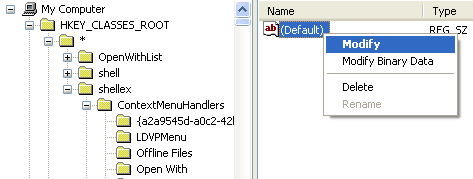
Tutto quello che devi fare è aggiungere un segno meno(minus sign) senza le parentesi ( – ) davanti al valore della chiave come mostrato di seguito:

Fai clic su OK(Click OK) , quindi sul pulsante di aggiornamento in alto e quindi prova a fare clic con il pulsante destro del mouse sul file! Il programma ora dovrebbe essere sparito dal menu contestuale(context menu) . Se l' opzione del segno meno(minus sign option) non funziona, puoi semplicemente eliminare l'intera chiave per quel particolare programma facendo clic con il pulsante destro del mouse e scegliendo (right-clicking and choosing) Elimina(Delete) .

Potresti notare che ci sono elementi extra nel menu contestuale(context menu) del tasto destro che non vengono visualizzati sotto questa chiave. Questo perché non tutte le voci di menu sono memorizzate in un'unica posizione. È inoltre possibile trovare altre voci di menu per i programmi memorizzati in queste posizioni:
HKEY_CLASSES_ROOT\*\shell
HKEY_CLASSES_ROOT\AllFileSystemObjects\ShellEx\ContextMenuHandlers

Modifica il menu di scelta rapida per le cartelle
Puoi anche seguire gli stessi passaggi mostrati sopra per le cartelle; è solo un percorso di registro(registry path) diverso . Per modificare le opzioni di menu per fare clic con il pulsante destro del mouse sulle cartelle, vai qui:
HKEY_CLASSES_ROOT\Folder\shellex\ContextMenuHandlers\
HKEY_CLASSES_ROOT\Directory\shell
Dovrai scorrere un po ', ma una volta arrivato lì, dovrebbe assomigliare a questo:

Ancora una volta, puoi eliminare le cartelle in ContextMenuHandlers oppure puoi semplicemente disabilitarle modificando la chiave e mettendo un – davanti al valore. Semplice e funziona come un incantesimo!
Modifica menu di scelta rapida per desktop
Sì, il desktop in Windows ha una posizione diversa nel registro per il menu(context menu) di scelta rapida . Fortunatamente, ha la stessa struttura che abbiamo mostrato sopra, quindi non avrai problemi a capire come rimuovere gli elementi.
La maggior parte dei programmi non aggiunge mai nulla al menu di scelta rapida(right-click menu) del desktop , quindi non ti capita spesso di utilizzare questo hack del registro(registry hack) . La posizione delle voci di menu del desktop(desktop menu) è qui:
HKEY_CLASSES_ROOT\Directory\Background\shell
HKEY_CLASSES_ROOT\Directory\Background\shellex\ContextMenuHandlers

Se hai sempre desiderato sbarazzarti di quella fastidiosa opzione del menu (menu option)Gadget(Gadgets) dal menu contestuale del desktop(desktop context menu) , ora puoi!
Puoi anche aggiungere facilmente qualsiasi applicazione al menu di scelta rapida del desktop. Basta fare clic con il tasto destro del mouse(Just right-click) sulla chiave della shell e scegliere New – Key . Assegna un nome alla chiave come preferisci in quanto apparirà nel menu contestuale(context menu) . Nel mio esempio, ho creato una chiave chiamata Paint .
Ora fai clic con il pulsante destro del mouse sulla nuova chiave e scegli di nuovo Nuova(New) – Chiave(Key) . Questa volta dai un nome al comando(command) chiave . Ora fai doppio clic sul valore predefinito nel (Default)riquadro di destra e incolla(right-pane and paste) il percorso del tuo programma. Ecco come appaiono le mie voci di registro:

Puoi andare immediatamente sul desktop, fare clic con il tasto destro e dovresti vedere una nuova opzione per il tuo programma!

Quindi quelli sono i tre diversi menu contestuali(context menus) in Windows e come puoi modificarli usando il registro. Se hai domande o problemi, pubblica un commento. Divertiti!
Related posts
Modifica il file degli host di Windows per bloccare o reindirizzare i siti Web
Come aggiungere collegamenti al menu Start di Windows
Come aggiungere o rimuovere la voce Prendi proprietà nel menu di scelta rapida
9 Quick Ways di fare uno Image Transparent su Windows and Mac
Come Edit GoPro Videos
Come cambiare Desktop Icon Spacing in Windows 11/10
Come ottimizzare il file di paging in Windows
Come masterizzare video WMV di Windows Movie Maker su DVD
Come collegare un proiettore a un computer Windows o Mac
Come ripristinare Windows alle impostazioni di fabbrica
Hai a che fare con troppi caratteri in Windows?
Windows 10 & Windows 7 RAM Requirements - Quanta memoria hai bisogno?
Come cancellare o eliminare i miei documenti recenti in Windows
10 Suggerimenti per Edit Videos Faster con Adobe Premiere Pro
Accedi al BIOS e modifica l'ordine di avvio per qualsiasi versione di Windows
Come modificare il browser predefinito su Windows, Mac, iPhone e Android
Come modificare video con schermo verde in Adobe Premiere Pro
Cambia lettera di unità in Windows per un dispositivo USB esterno
Come cancellare forzatamente la coda di stampa in Windows
Come spegnere o riavviare in remoto un computer Windows
